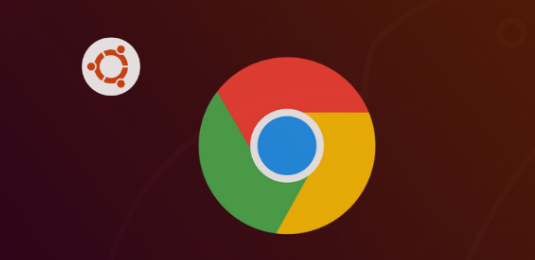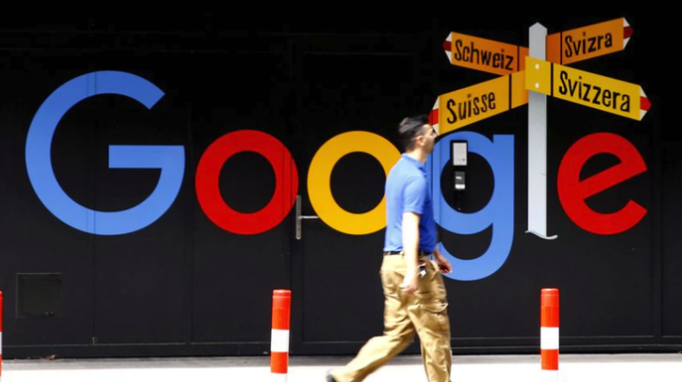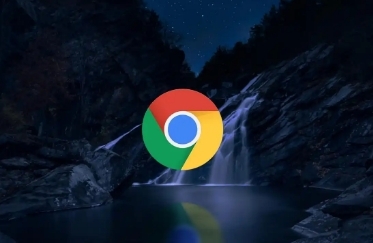Chrome浏览器下载失败提示网络错误解决方法

1. 检查网络连接:确认设备已正常连接互联网,可尝试打开其他网站或进行网速测试。若使用Wi-Fi,可切换至移动数据网络,或重启路由器以排除网络故障。
2. 清理缓存与Cookies:在Chrome中点击右上角菜单(三个点),选择“更多工具”-“清除浏览数据”。选择“所有时间”作为时间范围,勾选“缓存的图片及文件”和“Cookie及其他网站数据”,点击“清除数据”。
3. 禁用扩展程序:进入扩展程序管理页面(点击右上角菜单-“更多工具”-“扩展程序”),逐一禁用非必要插件,尤其是广告拦截、下载工具等,然后重新尝试下载。若禁用后问题解决,则可能是插件冲突导致。
4. 检查下载链接:确保下载链接正确无误,无拼写错误或多余符号。可尝试在新建标签页中直接输入链接地址,或右键点击链接选择“另存为”手动下载,以排除页面脚本干扰。
5. 调整安全软件设置:部分杀毒软件或防火墙可能阻止下载功能。可暂时关闭安全软件,或在其设置中将Chrome下载功能添加到信任列表,然后再次尝试下载。
6. 更改下载路径:检查默认下载路径所在磁盘是否空间不足。进入Chrome设置(点击右上角菜单-“设置”),在“高级”中找到“下载位置”,更改至有足够空间的分区。
7. 更新浏览器版本:过时的浏览器可能存在兼容性问题。点击右上角菜单-“帮助”-“关于Google Chrome”,自动检查并更新至最新版本,然后重新下载。
8. 使用开发者工具排查:按F12或点击右上角菜单-“更多工具”-“开发者工具”,切换至“网络”面板。尝试下载时观察请求记录,若出现红色失败请求,可右键查看详细信息,判断是否为服务器问题或链接错误。